Come aggiungere gratuitamente Ajax Product Search a WooCommerce nel 2024
Pubblicato: 2024-03-06Stai cercando di aggiungere una barra di ricerca al tuo tema? Sei arrivato nel posto giusto! Ti mostrerò come integrarlo in modo semplice e veloce.
Aggiungere una barra di ricerca al tuo tema è un ottimo modo per migliorare l'esperienza utente e rendere più semplice per i visitatori trovare i contenuti che stanno cercando sul tuo sito web.
Con una barra di ricerca prontamente disponibile, i visitatori possono cercare facilmente argomenti, prodotti o informazioni specifici, risparmiando tempo e fatica nell'individuazione di contenuti pertinenti.
Questo miglioramento non solo migliora la soddisfazione degli utenti, ma aumenta anche l'usabilità e la funzionalità complessive del tuo sito web.
Quindi, se desideri offrire un'esperienza più efficiente e intuitiva ai tuoi visitatori, aggiungere una barra di ricerca è la strada da percorrere!
In questo articolo, ti presenterò il plugin gratuito “The Advance Product Search Plugin” per aggiungere la ricerca di prodotti Ajax con Ajax in WooCommerce.
Sommario
Cos'è la ricerca prodotti AJAX?
La ricerca prodotti AJAX è una funzionalità di un sito Web che consente agli utenti di cercare prodotti senza dover ricaricare l'intera pagina.
Utilizza la tecnologia JavaScript asincrona e XML (AJAX) per inviare una richiesta al server in background e recuperare i risultati della ricerca senza interrompere l'esperienza di navigazione dell'utente.
Ciò consente ricerche di prodotti più rapide e fluide su un sito di e-commerce.
Perché dovresti usare AJAX?
Ajax è comunemente utilizzato nello sviluppo web per creare esperienze utente più dinamiche e interattive.
Consente ai siti Web di caricare nuove informazioni o contenuti senza aggiornare l'intera pagina, rendendo l'esperienza di navigazione più rapida e fluida per gli utenti.
Ciò può aiutare a migliorare il coinvolgimento degli utenti, aumentare i tassi di fidelizzazione e migliorare la soddisfazione complessiva degli utenti con il sito Web.
Inoltre, Ajax può anche aiutare a ridurre il carico del server e l'utilizzo della larghezza di banda, poiché vengono aggiornate solo parti specifiche della pagina anziché l'intera pagina.
Nel complesso, Ajax è un potente strumento per migliorare la funzionalità e l'usabilità dei siti web.
Ora ti presenterò il plugin gratuito “The Advance Product Search Plugin” per aggiungere la ricerca di prodotti Ajax con Ajax in WooCommerce.
Iniziamo!
Installazione del plugin (versione gratuita)
Il plug-in Advance Product Search è una ricerca live Ajax super veloce per la ricerca del tuo prodotto, pagina e post.
Passaggio 1: installare il plug-in "Ricerca avanzata prodotto" .
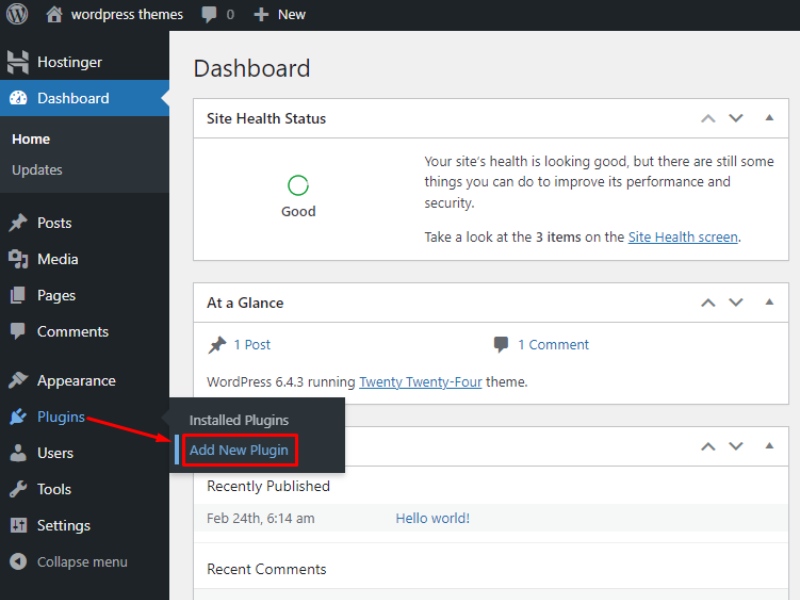
Per installare il plug-in “The Advance Product Search” sul tuo sito WordPress, vai su “ WP Admin Plugins ” e fai clic su “ Aggiungi nuovo ”. Cerca il plug-in, fai clic su " Installa ora " e attivalo per iniziare a utilizzare le sue funzionalità.
Passaggio 2: digitare "La ricerca avanzata del prodotto" nel nome del plug-in nella casella di ricerca e fare clic su " Installa ora "
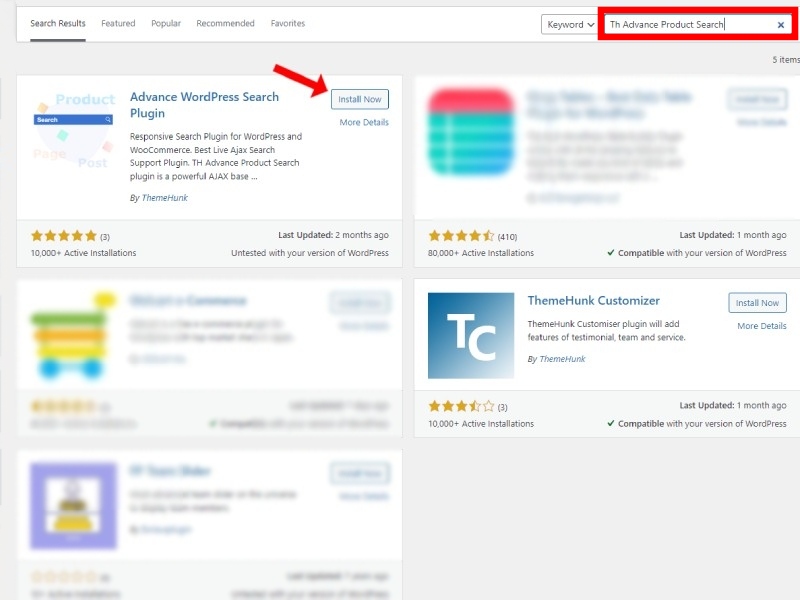
Cerca “The Advance Product Search” nella casella di ricerca del plugin, quindi fai clic su “ Installa ora ” per aggiungerlo al tuo sito WordPress.
Passaggio 3: attiva il plug-in.
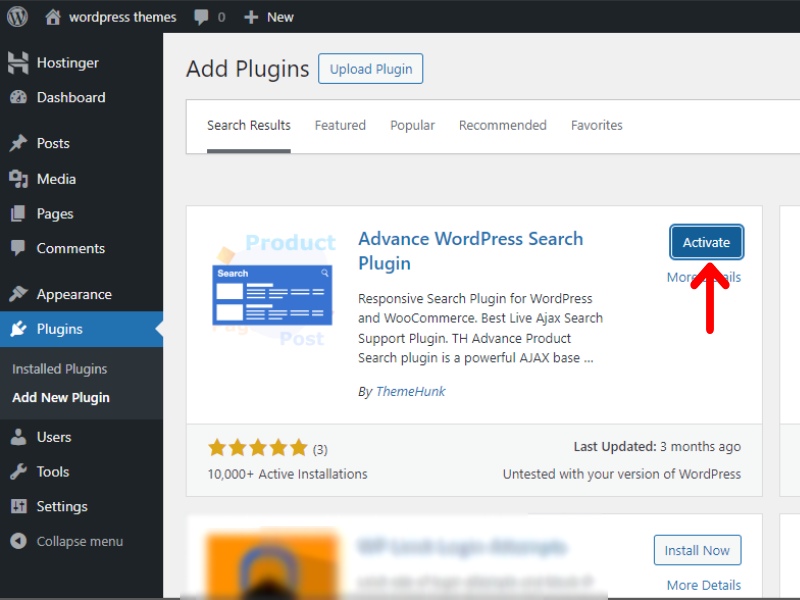
Dopo l'installazione, fai clic su "Attiva" per abilitare la funzionalità del plug-in sul tuo sito Web WordPress.
Passaggio 4: vai a "Ricerca avanzata" e fai clic su di esso.
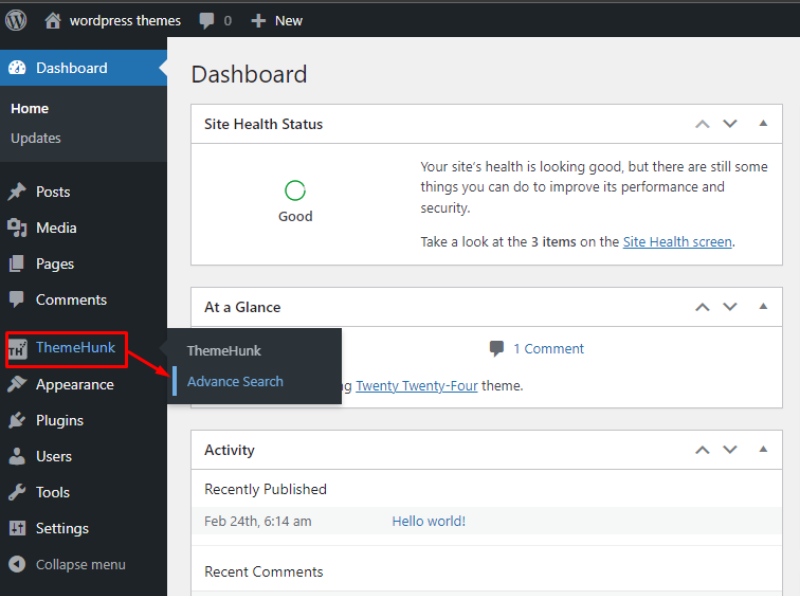
Dopo l'attivazione, il plug-in "Ricerca avanzata prodotto" visualizzerà la scheda "Themehunk" sul lato sinistro della dashboard.
Passaggio 5: accesso alle impostazioni di "Ricerca avanzata prodotto".
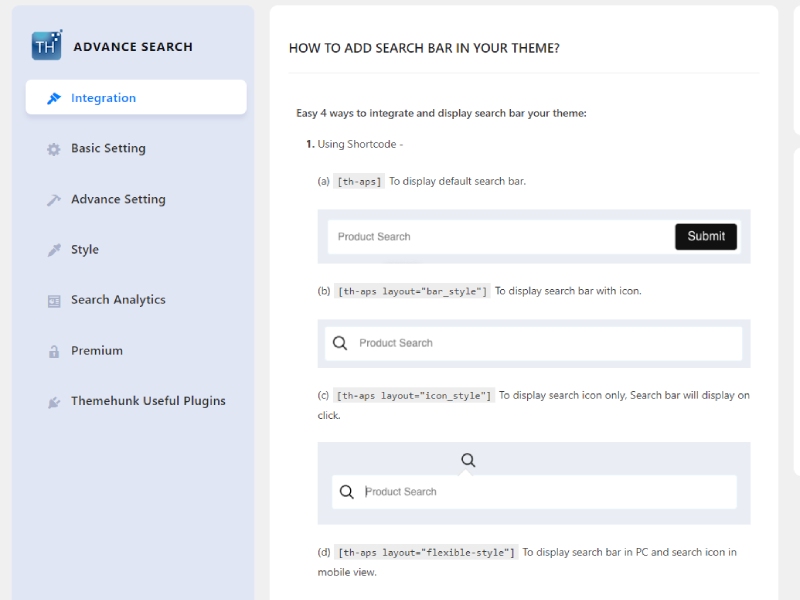
Per accedere alle impostazioni avanzate di ricerca dei prodotti, seleziona l'opzione "Ricerca Avanzata". Ciò ti consentirà di personalizzare e perfezionare i criteri di ricerca dei prodotti. Utilizza questa funzione per trovare prodotti specifici in modo più efficiente.
Qui, il tuo "Plugin per la ricerca avanzata del prodotto" è stato aggiunto con successo !
Modi per aggiungere la ricerca avanzata del prodotto.
Ora ti mostrerò come integrare e aggiungere una barra di ricerca al tuo tema in modo semplice
- Aggiungi una barra di ricerca utilizzando "Codici brevi".
- Aggiungi una barra di ricerca utilizzando "Blocca".
- Aggiungi una barra di ricerca utilizzando "Widget".
- Aggiungi una barra di ricerca utilizzando "PHP".
- Visualizza la barra di ricerca come un "menu". .
(scorri verso il basso per vedere come utilizzare codici brevi, widget e Php per aggiungere una barra di ricerca.)
Puoi anche aggiungere impostazioni per la barra di ricerca, tra cui:
- Ricerca vocale,
- Caricatore,
- Impostazioni di completamento automatico,
- Ambito di ricerca nel prodotto,
- Evidenziare nel prodotto,
Per queste fantastiche impostazioni che desideri vedere sul tuo sito web, puoi " Aggiorna a Pro " e ottenere "TH Advance Search Pro".
Come aggiungere gratuitamente Ajax Product Search in WooCommerce
1. Utilizzando "Codici brevi".
Passaggio 1. Accedi alle impostazioni di ricerca avanzata del prodotto.
Vai alla tua dashboard e vedrai la scheda "Themehunk" sul lato destro. Seleziona "Ricerca avanzata" per accedere alle impostazioni di ricerca avanzata del prodotto.

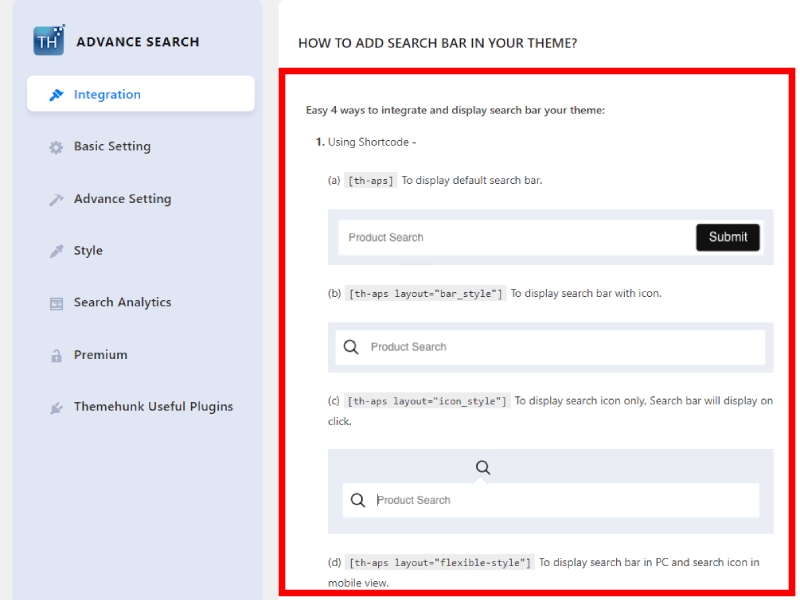
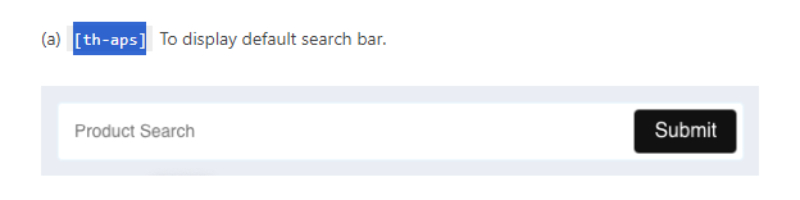
Passaggio 2. Scegli e copia gli "shortcode".
Sotto Integrazione, puoi vedere i "Codici short". devi scegliere lo stile della barra di ricerca e semplicemente copiare gli shortcode della barra di ricerca preferita e incollarli nell'editor del tuo sito.
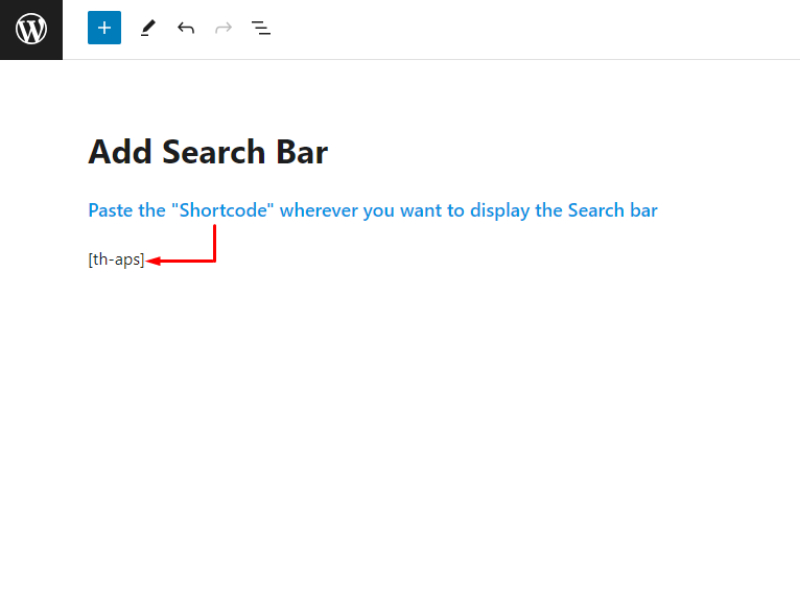
La barra di ricerca avanzata dei prodotti è stata aggiunta con successo ed è ora visibile.
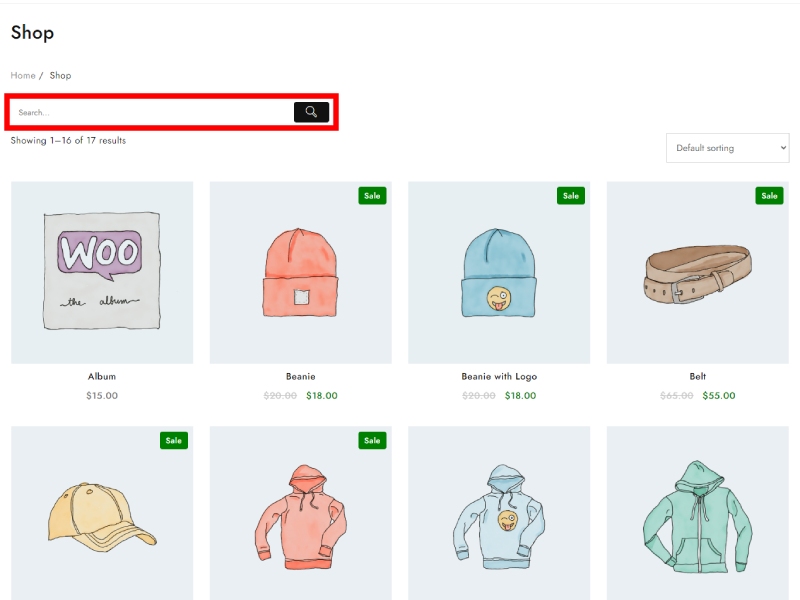
2. Utilizzando " Blocca ".
Passaggio 1. Inizia accedendo alla Dashboard.
Vai alla sezione "Pagine" sulla tua dashboard e fai clic sulla "Pagina del negozio".
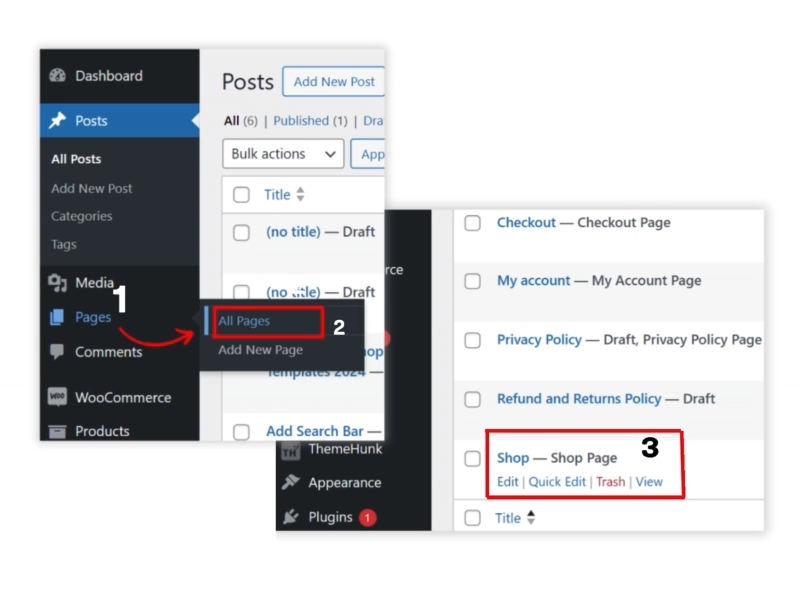
Passaggio 2. Ora fai clic sull'icona [+].
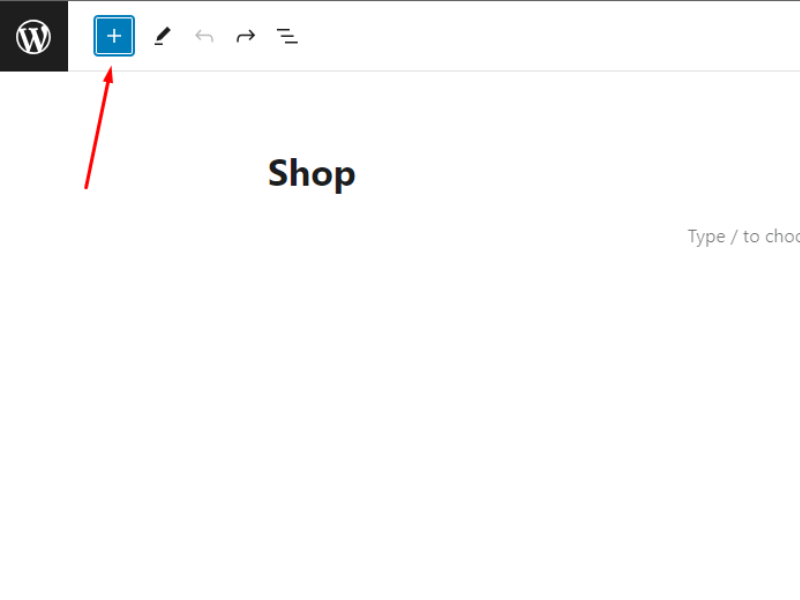
Passaggio 3. Cerca il blocco "Ricerca avanzata prodotto" e fai clic su di esso.
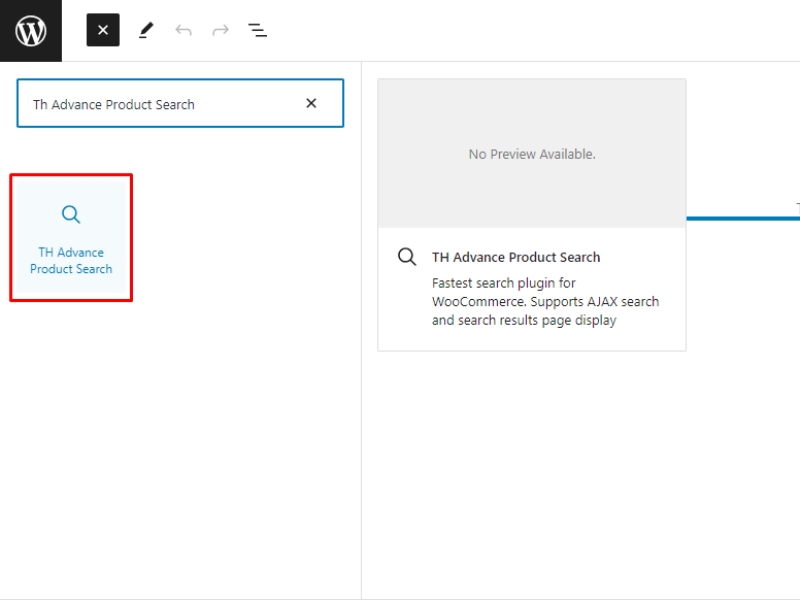
Dopo aver fatto clic sul pulsante "Blocca", lo shortcode verrà incollato automaticamente.
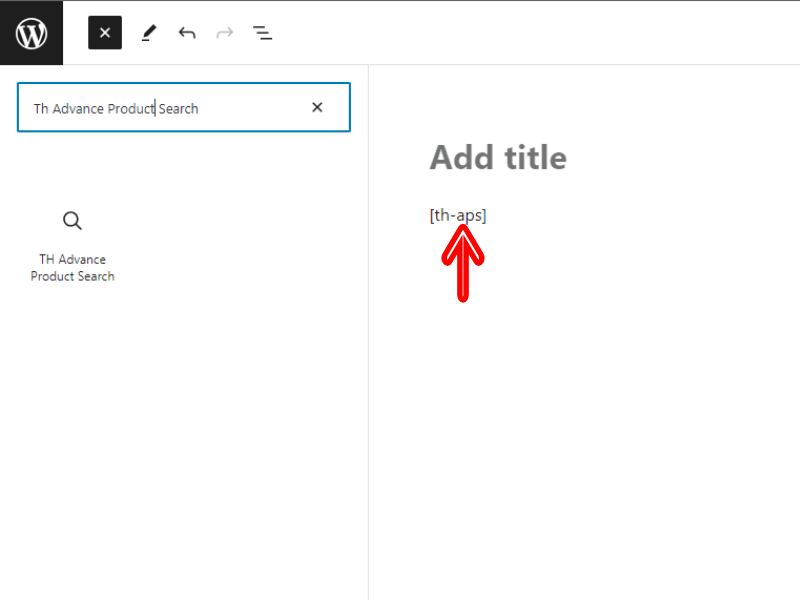
Passaggio 4. Ora fai clic su "Aggiorna" e vai al sito di anteprima.
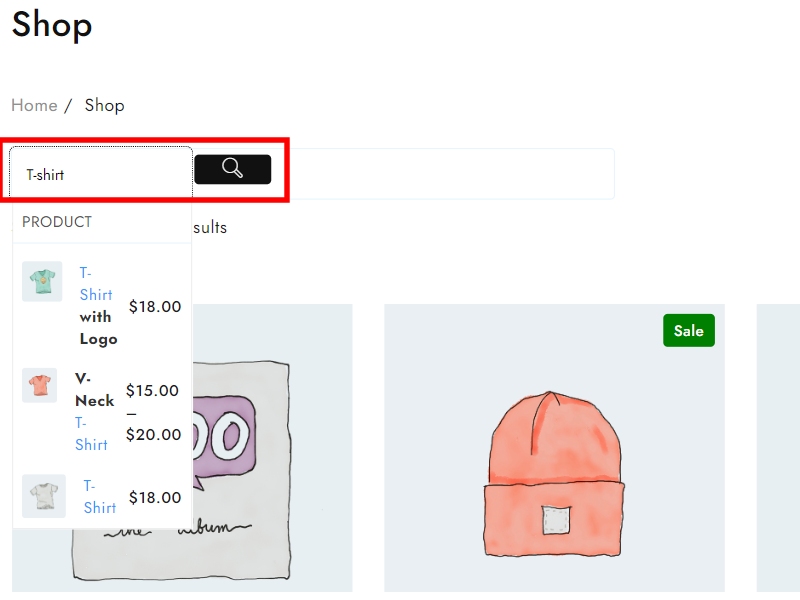
Puoi vedere che la barra di ricerca è stata aggiunta con successo alla pagina.
3. Utilizzando " Widget ".
Passaggio 1. Aggiunta del "Widget di ricerca avanzata TH".
- Per individuare il "TH Advance Search Widget", vai su Aspetto > Widget.
- Passa alla barra laterale principale, cerca "Il widget Ricerca avanzata" e selezionalo.
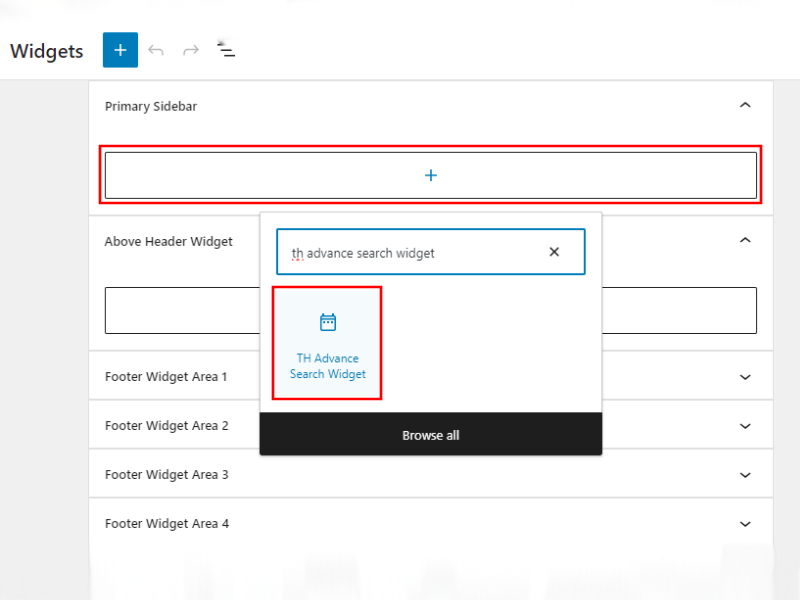
Passaggio 2. Dopo aver aggiunto "Il widget di ricerca avanzata", fare clic su Aggiorna.
Passaggio 3. Cerca Visita il sito e Anteprima.
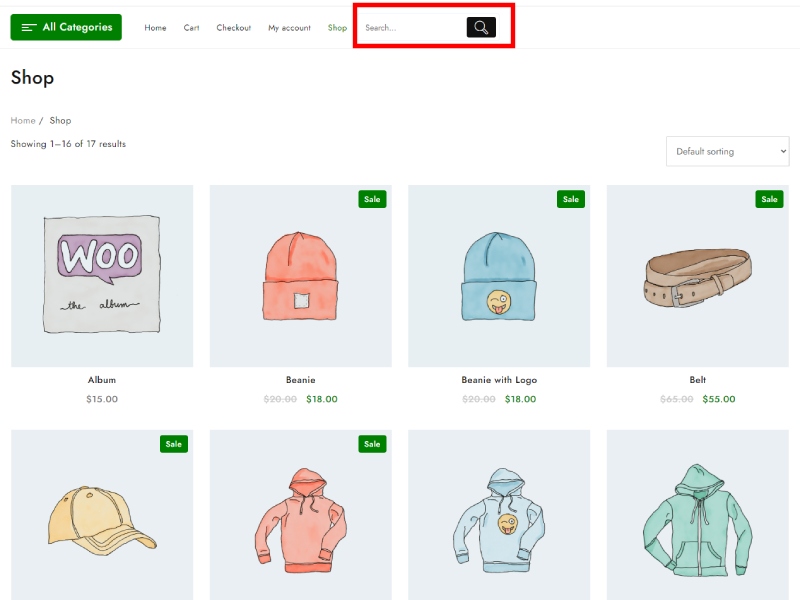
Puoi vedere utilizzando la barra di ricerca "Widget" che viene aggiunta correttamente .
4. Visualizza la barra di ricerca come un " Menu ".
Passaggio 1. Vai su Aspetto > Menu
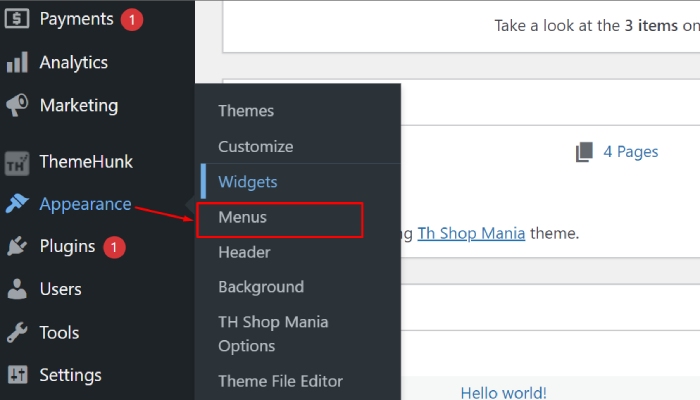
Passaggio 2. Controlla la "Barra di ricerca avanzata TH" e fai clic sul pulsante "Aggiungi al menu".
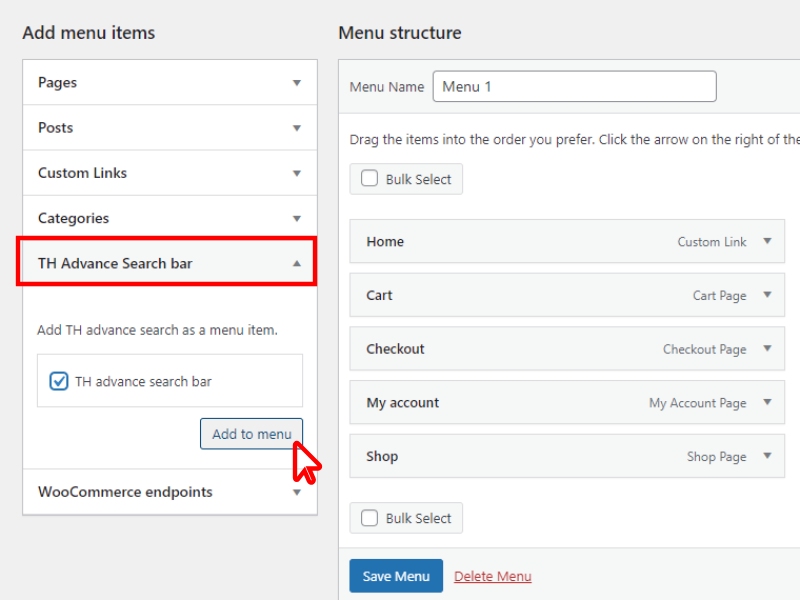
Passaggio 3. Cerca l'impostazione del menu. e selezionare(£) principale della posizione di visualizzazione .
- Cerca l'impostazione del menu. e selezionare ( ✓) principale della posizione di visualizzazione.
- Clicca su “Salva menu”
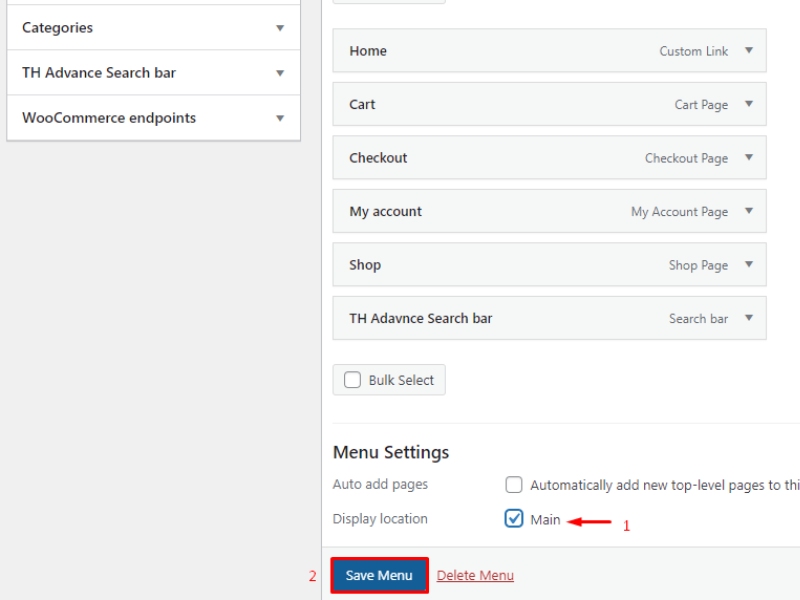
Di seguito, puoi vedere che la barra di ricerca è stata aggiunta con successo al menu.
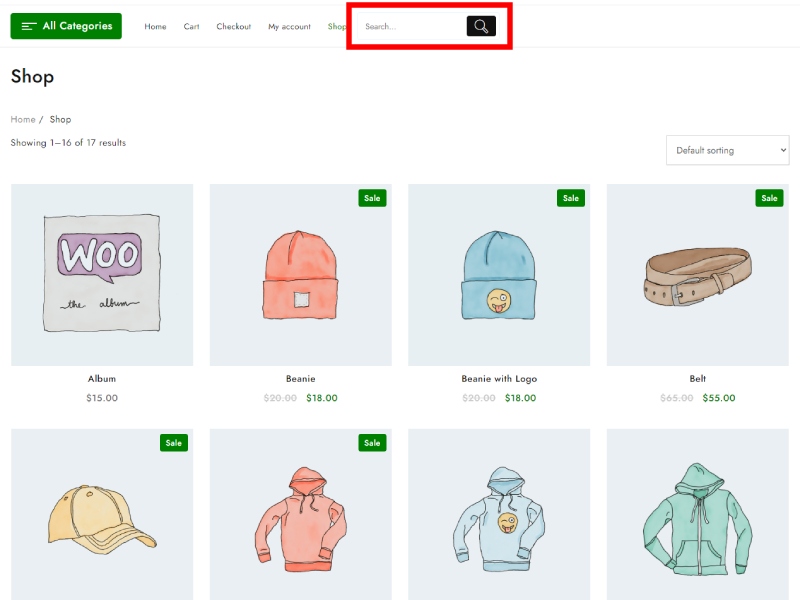
FAQ
D: Cos'è Ajax Product Search in WooCommerce?
Ans- Ajax Product Search in WooCommerce è una funzionalità che consente agli utenti di cercare prodotti su un sito Web WooCommerce senza la necessità di ricaricare la pagina. Fornisce un'esperienza di ricerca fluida e interattiva per i clienti.
D: Come posso configurare Ajax Product Search sul mio sito web WooCommerce dopo aver installato un plugin?
Risposta: il processo di configurazione può variare a seconda del plugin scelto. In genere, dovrai accedere alle impostazioni del plug-in nella dashboard di WordPress per personalizzare il comportamento di ricerca, lo stile e altre opzioni relative ad Ajax Product Search.
Fai riferimento alla documentazione del plugin o alle risorse di supporto per istruzioni dettagliate su come impostare e configurare la funzionalità sul tuo sito web.
D: Esistono plugin consigliati per aggiungere gratuitamente Ajax Product Search a WooCommerce nel 2024?
Risposta: Alcuni plugin popolari che offrono funzionalità Ajax Product Search per WooCommerce includono WooCommerce Product Search, Th Advance Product Search e YITH WooCommerce Ajax Product Filter. Questi plugin possono avere versioni gratuite con funzionalità di base o offrire un periodo di prova gratuito per testare la funzionalità e la versione pro per altre impostazioni e funzionalità.
Conclusione
Aggiungere gratuitamente Ajax Product Search al tuo sito web WooCommerce è un modo conveniente per migliorare l'esperienza di ricerca dei tuoi clienti.
Utilizzando plugin o snippet di codice disponibili online, puoi implementare questa funzionalità senza incorrere in costi aggiuntivi.
Ti consigliamo di esplorare plugin popolari come WooCommerce Product Search, Th Advance Product Search e YITH WooCommerce per trovare una soluzione adatta che soddisfi le tue esigenze.
Sebbene alcune conoscenze tecniche possano essere utili per il processo di configurazione, molti plugin offrono interfacce intuitive per una facile configurazione.
Seguendo le linee guida fornite e cercando assistenza quando necessario, puoi integrare con successo Ajax Product Search nel tuo sito web WooCommerce per migliorare l'usabilità e la soddisfazione del cliente.
Vedi altro-
- 8+ migliori plugin per carrello mobile WooCommerce per WordPress 2024 (a confronto)
- Come ottenere l'ID prodotto in WooCommerce (3 metodi)
- Come aggiungere il pulsante Home nel menu WordPress 2024
